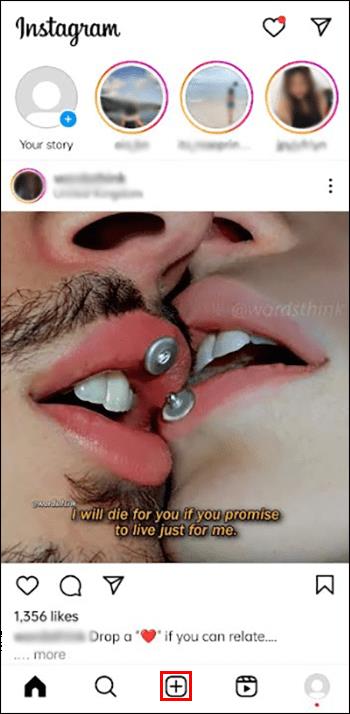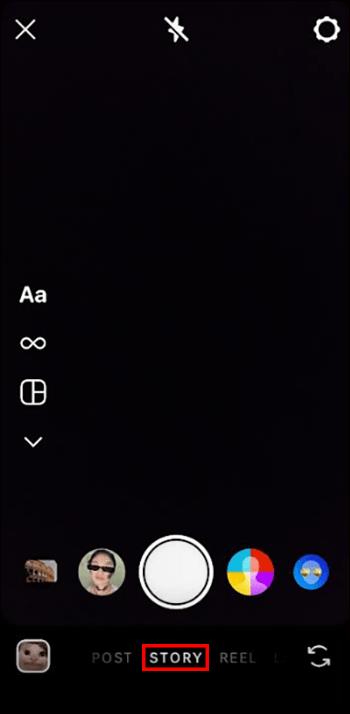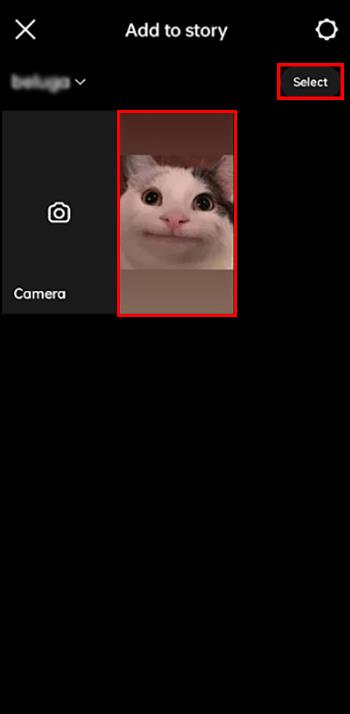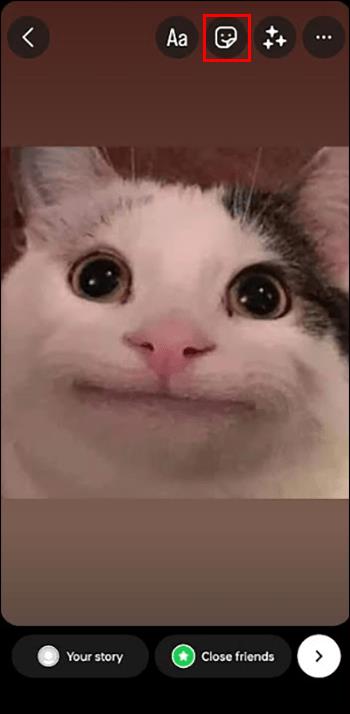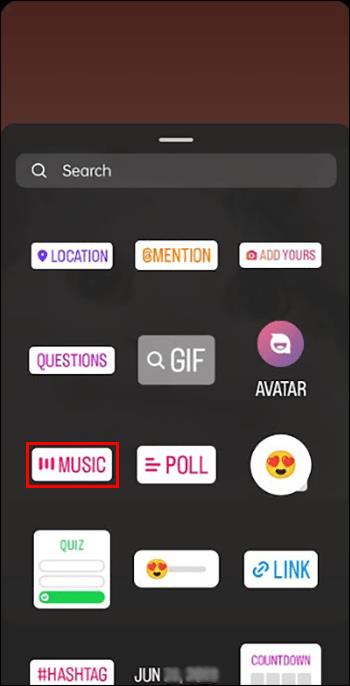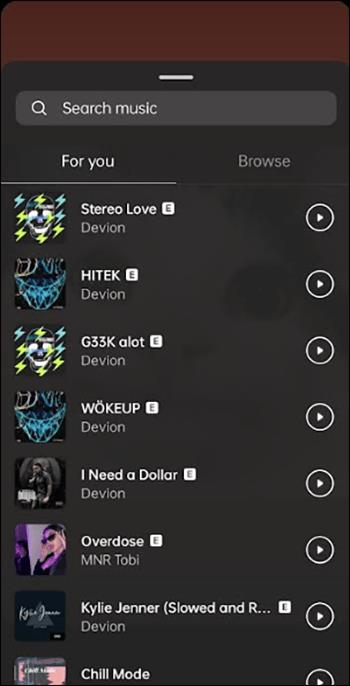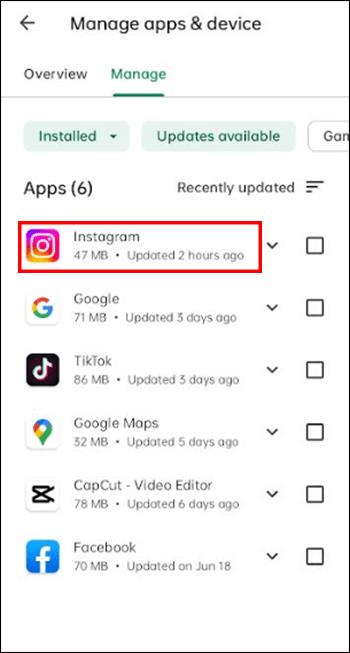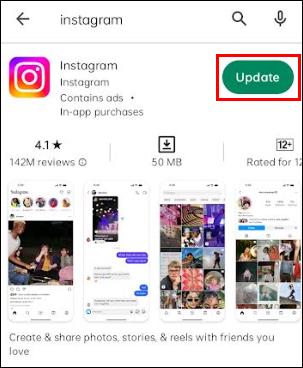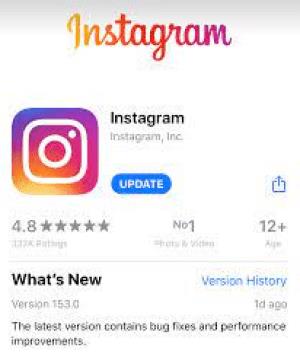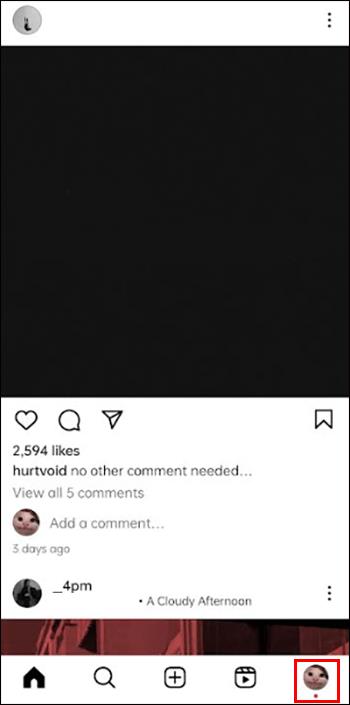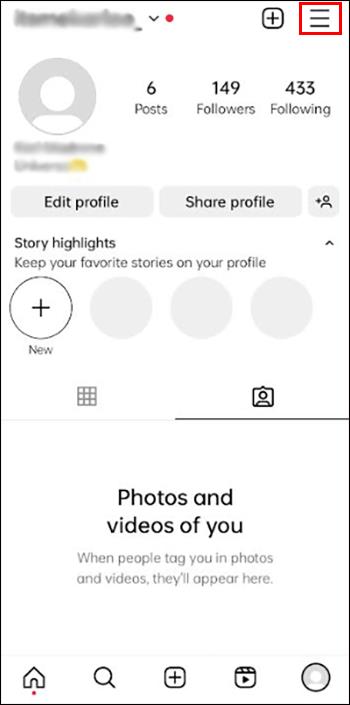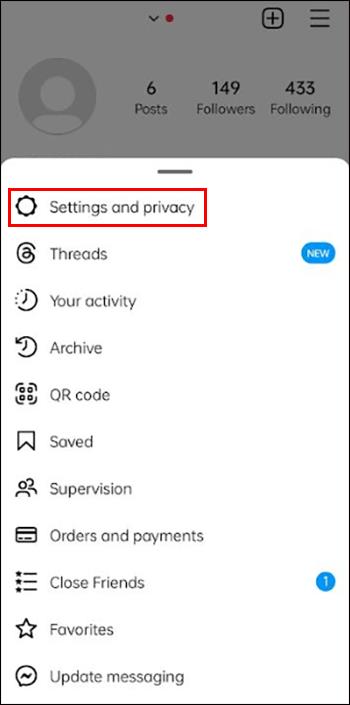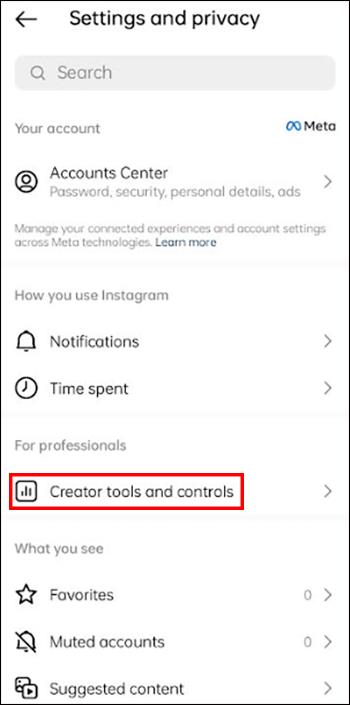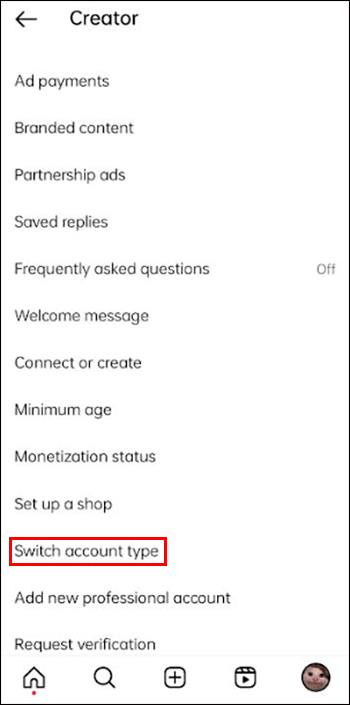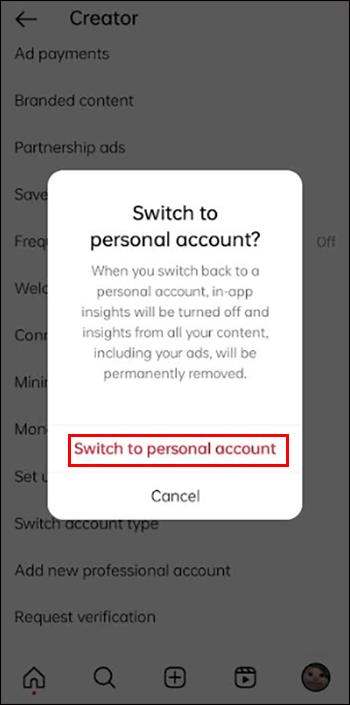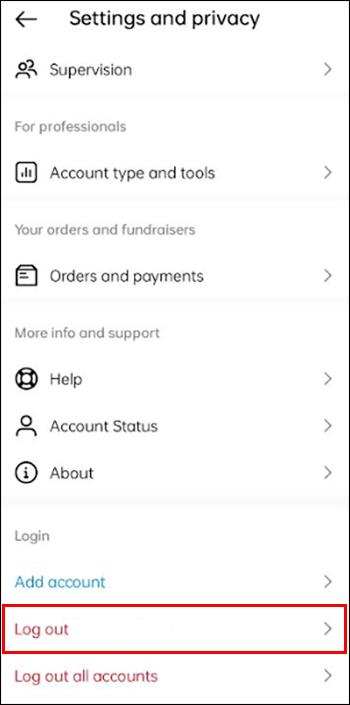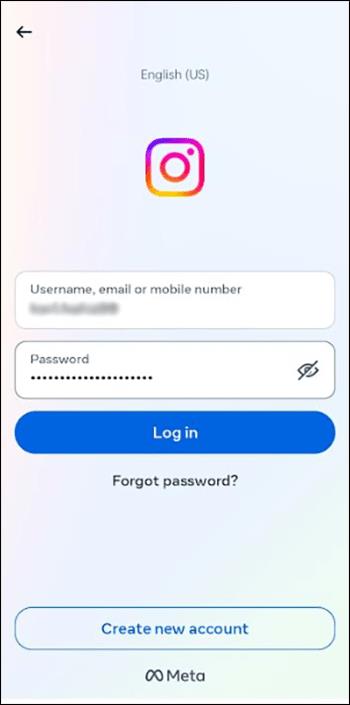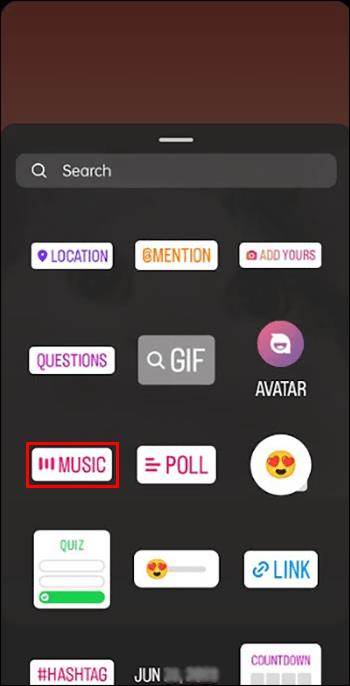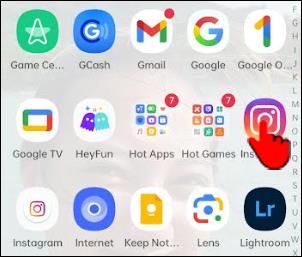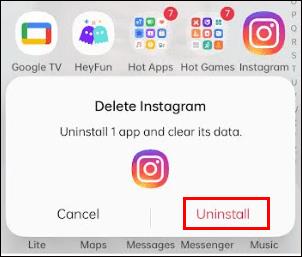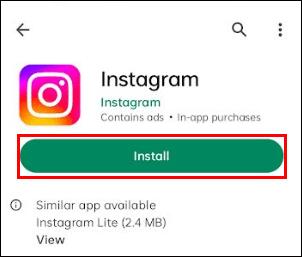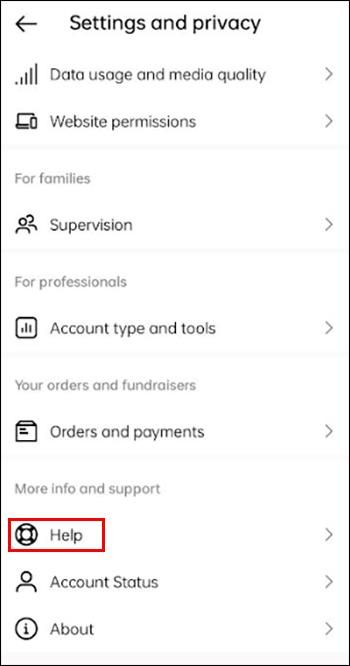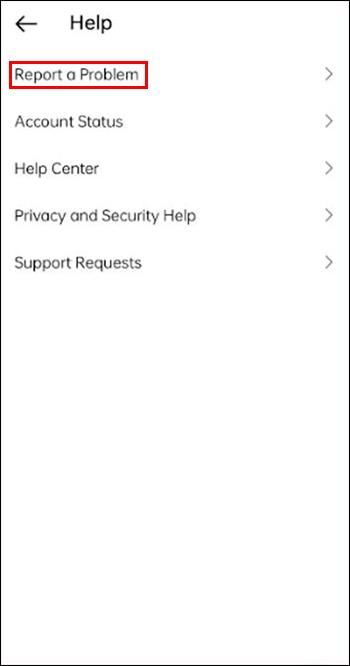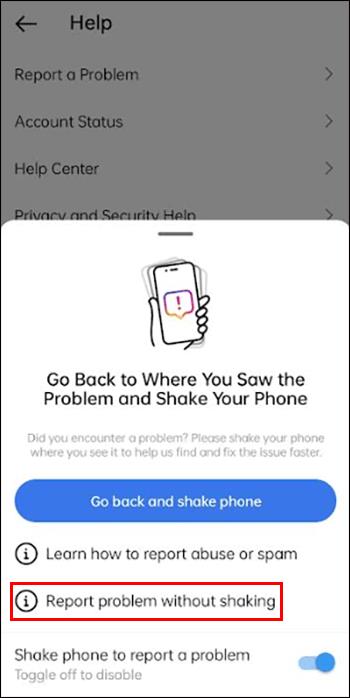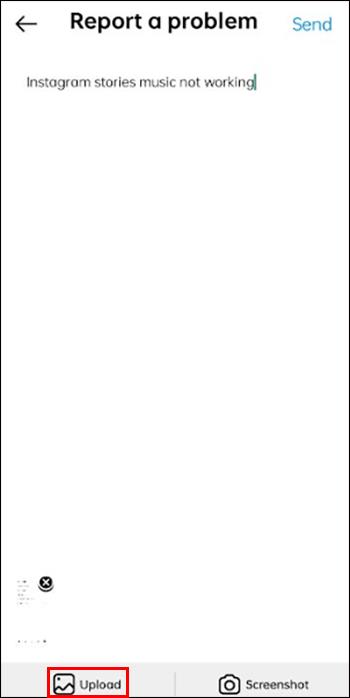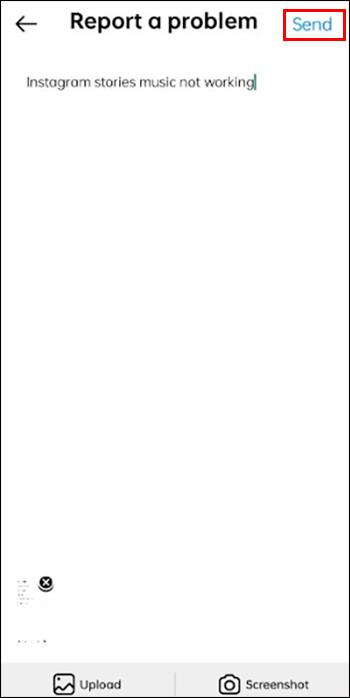Οι χρήστες του Instagram μπορούν να προσαρμόσουν τις ιστορίες τους με πολλούς τρόπους. Ένας τέλειος τρόπος είναι να προσθέσετε μουσική υπόκρουση σε μια ιστορία Instagram για να την κάνετε πιο ενδιαφέρουσα. Ενώ η δυνατότητα μουσικής του Instagram είναι γενικά άψογη, μερικές φορές μπορεί να αποτύχει. Ευτυχώς, είναι σχετικά απλό να διορθώσετε αυτό το πρόβλημα και να επιστρέψετε στη δημοσίευση εξαιρετικών ιστοριών Instagram.

Αυτό το άρθρο θα σας καθοδηγήσει σχετικά με το τι πρέπει να κάνετε όταν η μουσική του Instagram Stories σταματήσει να λειτουργεί.
Πώς να αντιμετωπίσετε προβλήματα και να διορθώσετε τη μουσική στο Instagram Stories που δεν λειτουργεί
Εάν δεν μπορείτε να προσθέσετε ήχο σε ένα Instagram Story, ίσως το Instagram Music Sticker να έχει αποτύχει. Για να επαληθεύσετε εάν αυτή η δυνατότητα είναι ενεργή, κάντε τα εξής βήματα:
- Εκκινήστε την εφαρμογή Instagram και επιλέξτε το εικονίδιο "+" .
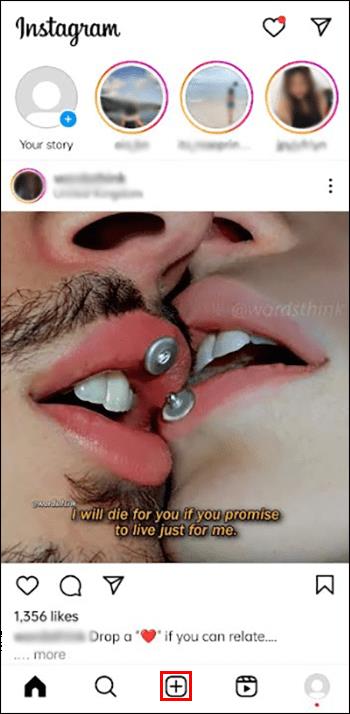
- Κάντε κλικ στην «Ιστορία» στην κάτω περιοχή της οθόνης σας.
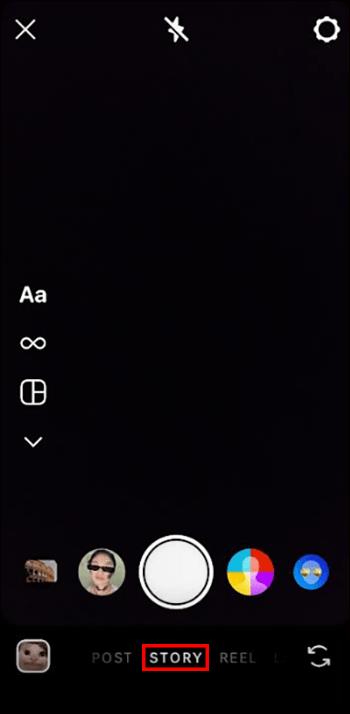
- Επιλέξτε την εικόνα ή το βίντεο που θέλετε να μετατρέψετε σε Instagram Story.
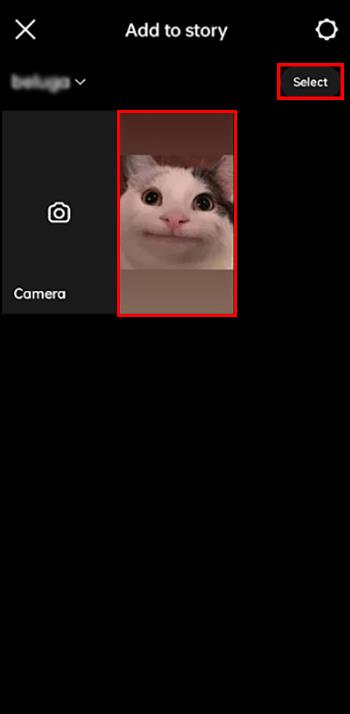
- Πατήστε την επιλογή "Αυτοκόλλητα" .
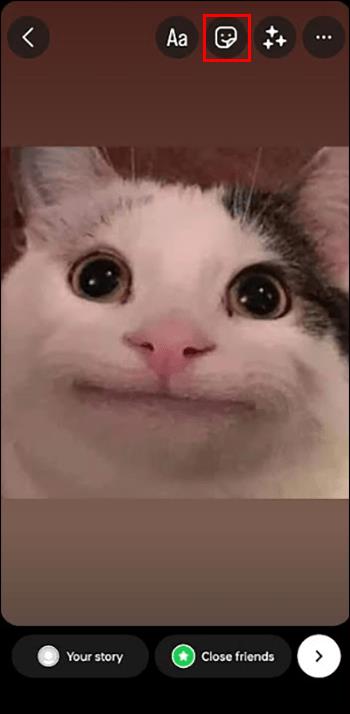
- Βρείτε το "Μουσικό Αυτοκόλλητο" που θέλετε να προσθέσετε στο βίντεο ή την εικόνα.
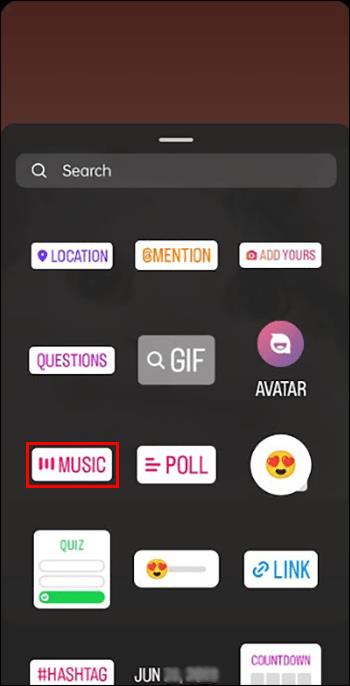
- Θα πρέπει να εμφανιστεί μια μουσική βιβλιοθήκη εάν το αυτοκόλλητο μουσικής Instagram είναι εντάξει.
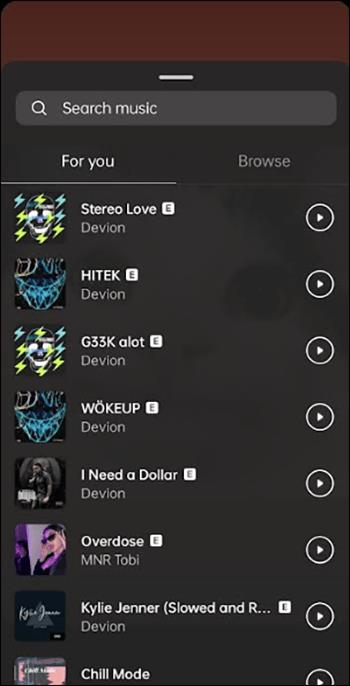
Εάν όχι, μπορεί να είναι ο λόγος που δεν μπορείτε να προσθέσετε μουσική στα Stories σας στο Instagram. Δοκιμάστε τις παρακάτω συμβουλές και λύσεις αντιμετώπισης προβλημάτων:
Αναβαθμίστε την εφαρμογή
Το αυτοκόλλητο μουσικής Instagram μπορεί να αποτύχει εάν ξεχάσετε να ενημερώσετε την εφαρμογή σας. Η ενημέρωση της πλατφόρμας μπορεί να βοηθήσει στην αφαίρεση κακόβουλων σφαλμάτων που θα μπορούσαν να κάνουν ορισμένες λειτουργίες να λειτουργούν διαφορετικά ή να αποτύχουν. Επιπλέον, μια αναβάθμιση εφαρμογής σάς επιτρέπει να λαμβάνετε την πιο πρόσφατη έκδοση λογισμικού. Ακολουθήστε αυτά τα βήματα για να αναβαθμίσετε το Instagram με μη αυτόματο τρόπο:
- Βρείτε το Instagram στο App Store ή στο Google Play στη συσκευή σας.
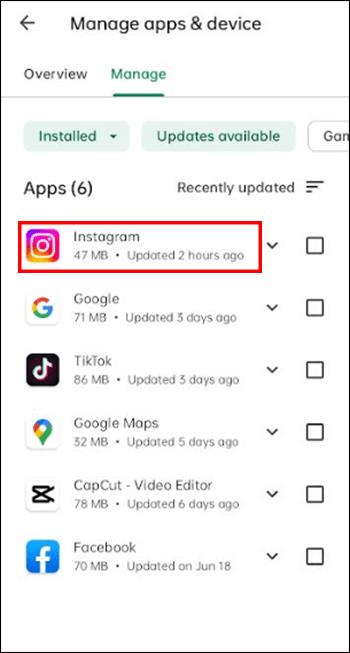
- Αναζητήστε το κουμπί "Ενημέρωση" κοντά στο επάνω μέρος της οθόνης.
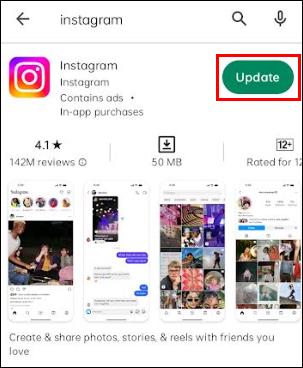
- Η εφαρμογή Instagram σας είναι ενημερωμένη εάν δεν βλέπετε το κουμπί "Ενημέρωση" . Διαφορετικά, εγκαταστήστε ενημερώσεις όπως απαιτείται.
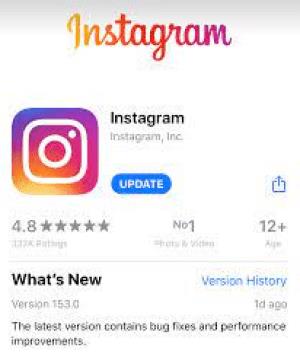
Ελέγξτε για δυσλειτουργίες διακομιστή
Οι διακομιστές πλατφόρμας πέφτουν κατά καιρούς, είτε λόγω προγραμματισμένης συντήρησης είτε λόγω απρόβλεπτων δυσλειτουργιών. Κατά τη διάρκεια αυτής της περιόδου, ορισμένες λειτουργίες ενδέχεται να μην λειτουργούν στο Instagram. Εάν υποψιάζεστε ότι οι διακομιστές Instagram είναι εκτός λειτουργίας, μπορείτε να ελέγξετε διάφορους πόρους στο διαδίκτυο, όπως το Downdetector . Ο ιστότοπος είναι δωρεάν και θα σας εμφανίζει πληροφορίες σχετικά με τις διακοπές λειτουργίας για τις τελευταίες 24 ώρες.
Ελέγξτε τον λογαριασμό σας
Το Instagram παραχωρεί πρόσβαση στη δυνατότητα Music Sticker με βάση τον τύπο λογαριασμού. Εάν έχετε προσωπικό λογαριασμό, μπορείτε να χρησιμοποιήσετε τη μουσική της βιβλιοθήκης για να εμπλουτίσετε τις ιστορίες σας στο Instagram. Το ίδιο ισχύει αν έχετε λογαριασμό δημιουργού.
Από την άλλη πλευρά, δεν μπορείτε να αποκτήσετε πρόσβαση στη μουσική της βιβλιοθήκης εάν έχετε έναν επαγγελματικό λογαριασμό. Η μουσική βιβλιοθήκη του Instagram δεν είναι για εμπορική χρήση. Η προσθήκη μουσικής σε βίντεο ή εικόνες μπορεί να δημιουργήσει προβλήματα πνευματικών δικαιωμάτων.
Χρησιμοποιήστε μια εφαρμογή επεξεργασίας βίντεο τρίτου μέρους εάν δεν μπορείτε να μεταβείτε σε προσωπικό λογαριασμό ή λογαριασμό δημιουργού. Για να αλλάξετε τον τύπο του λογαριασμού σας, ακολουθήστε τα εξής βήματα:
- Μεταβείτε στο Προφίλ σας.
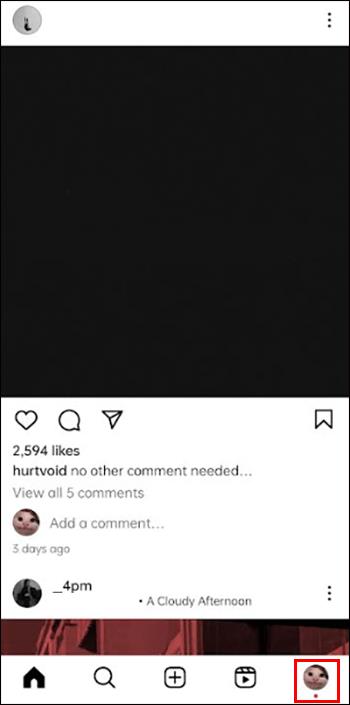
- Πατήστε τις τρεις οριζόντιες γραμμές για πρόσβαση στο μενού "Ρυθμίσεις" .
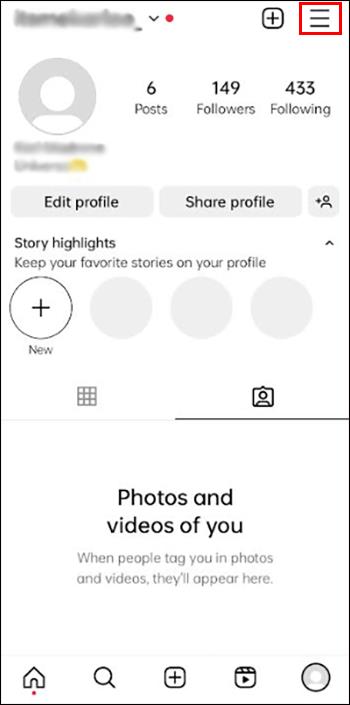
- Επιλέξτε «Ρυθμίσεις και Απόρρητο».
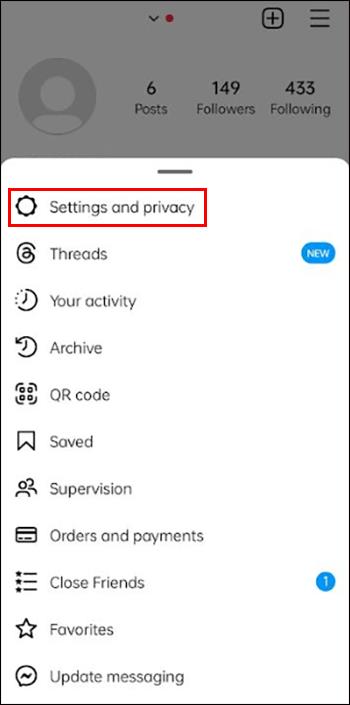
- Μεταβείτε στα "Εργαλεία και στοιχεία ελέγχου δημιουργού".
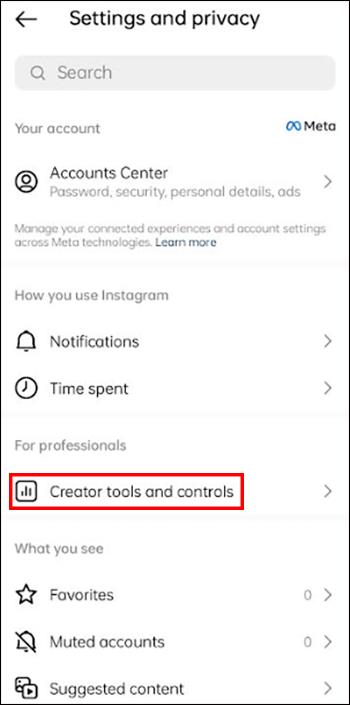
- Πατήστε «Εναλλαγή τύπου λογαριασμού» και επιλέξτε «Μετάβαση σε προσωπικό λογαριασμό».
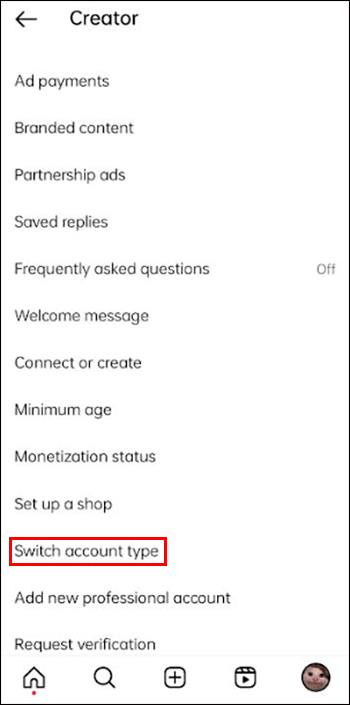
- Για να επιβεβαιώσετε και να ολοκληρώσετε τη διαδικασία, κάντε κλικ στο «Μετάβαση σε προσωπικό λογαριασμό».
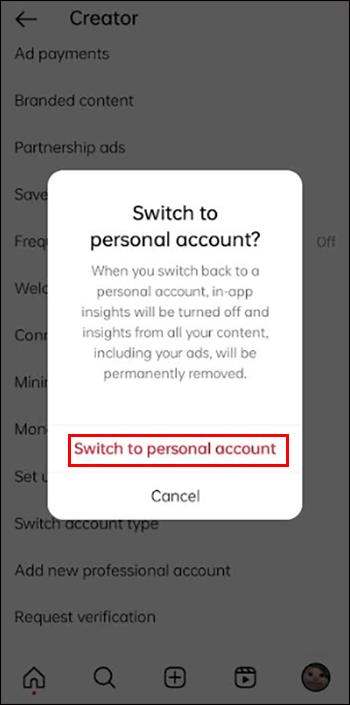
Κλείστε την τρέχουσα συνεδρία Instagram
Τα περισσότερα ζητήματα που σχετίζονται με τον υπολογιστή και τον ιστό τείνουν να επιλύονται όταν ανανεώνετε την περίοδο λειτουργίας σας. Επομένως, κλείστε την τρέχουσα συνεδρία σας στο Instagram αποσυνδεθείτε. Τυχόν υποκείμενα ζητήματα θα τερματιστούν όταν αποσυνδεθείτε από την εφαρμογή Instagram. Για να ανανεώσετε τη συνεδρία, συνδεθείτε ξανά και δείτε εάν μπορείτε να προσθέσετε μουσική στα Stories του Instagram. Δείτε πώς να το κάνετε:
- Μεταβείτε στο "Προφίλ" και ανοίξτε το μενού "Ρυθμίσεις και απόρρητο" .
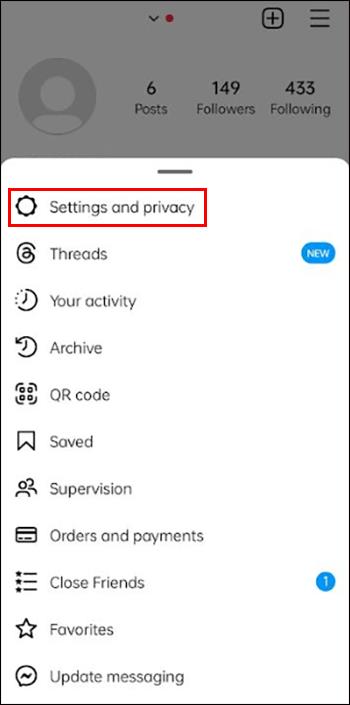
- Επιλέξτε «Αποσύνδεση».
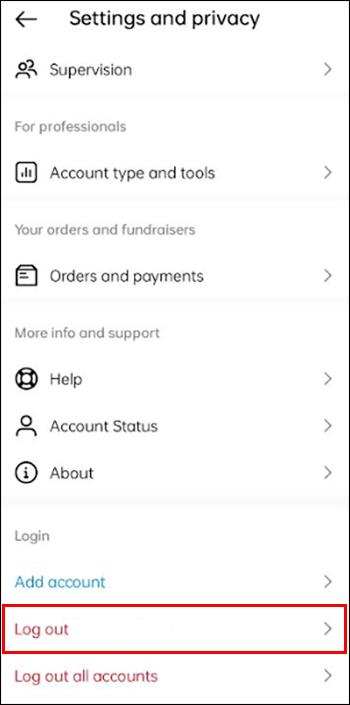
- Συνδεθείτε για να επιστρέψετε στον λογαριασμό σας.
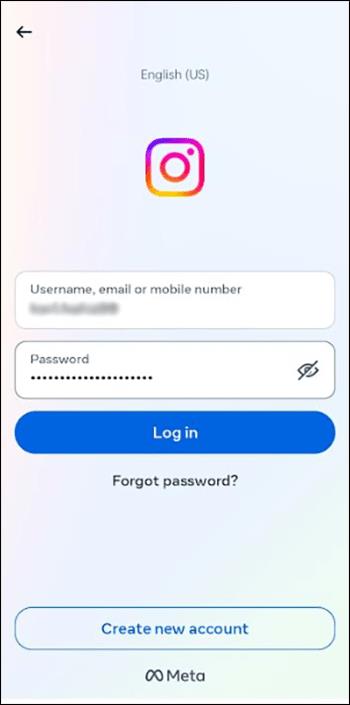
- Επιλέξτε "Αυτοκόλλητα" και, στη συνέχεια, επιλέξτε "Προσθήκη μουσικής".
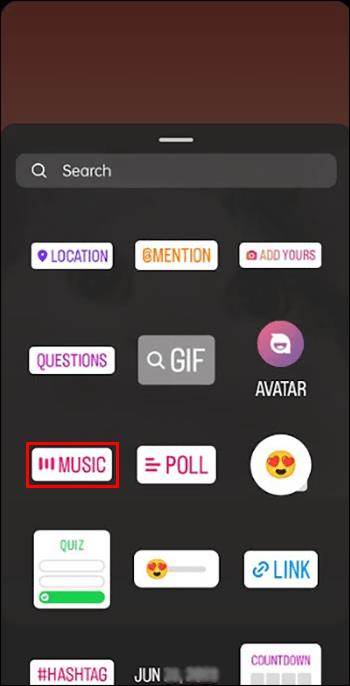
Θα ανακαλύψετε αν μπορείτε πλέον να προσθέσετε μουσική υπόκρουση στα Instagram Stories.
Παράκαμψη γεωγραφικών περιορισμών με VPN
Έχετε ταξιδέψει σε χώρα όπου η προβολή Instagram είναι παράνομη; Δεν μπορείτε να αποκτήσετε πρόσβαση στο Instagram από αυτές τις περιοχές χωρίς εικονικό ιδιωτικό δίκτυο (VPN). Με ένα VPN, μπορείτε να επιλέξετε μια διεύθυνση IP και έναν διακομιστή σε μια χώρα όπου λειτουργεί το Instagram. Ένα VPN θα κρυπτογραφήσει τη σύνδεσή σας στο Διαδίκτυο για να αποτρέψει παραβιάσεις της ασφάλειας και να την καταστήσει ανώνυμη.
Ορισμένα VPN είναι δωρεάν και άλλα έχουν προγράμματα συνδρομής. Για άνεση, επιλέξτε ένα εργαλείο επί πληρωμή με δωρεάν δοκιμαστική περίοδο και εγγύηση επιστροφής χρημάτων. Εάν δεν θέλετε να συνεχίσετε να το χρησιμοποιείτε αφού πετάξετε πίσω στο σπίτι, ακυρώστε το και ανακτήστε τα χρήματά σας.
Απεγκατάσταση και επανεγκατάσταση του Instagram
Οι εφαρμογές για κινητά τηλέφωνα ενδέχεται να μην λειτουργούν σωστά λόγω εσφαλμένων ρυθμίσεων, κατεστραμμένων δεδομένων, σφαλμάτων κ.λπ. Μπορείτε να διαπιστώσετε εάν η εφαρμογή σας Instagram έχει αυτά τα προβλήματα μόνο εάν την απεγκαταστήσετε και την επανεγκαταστήσετε. Ακολουθήστε αυτά τα βήματα και για ένα τηλέφωνο που βασίζεται σε Android ή iOS:
- Πατήστε παρατεταμένα το κουμπί της εφαρμογής Instagram στην αρχική σελίδα.
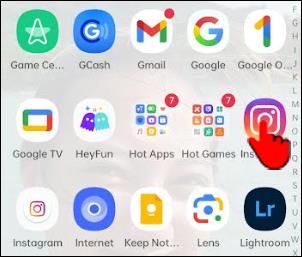
- Επιλέξτε «Κατάργηση» ή «Κατάργηση εγκατάστασης » για να διαγράψετε την εφαρμογή.
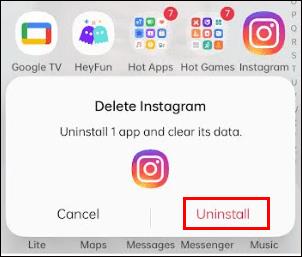
- Επανεγκαταστήστε την εφαρμογή από το Apps Store ή το Google Play Store .
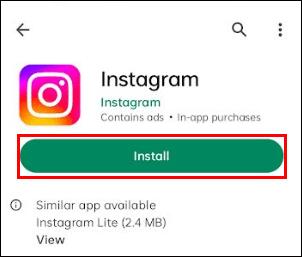
Ελέγξτε το Κέντρο βοήθειας του Instagram
Η αναζήτηση επαγγελματικής υποστήριξης από έναν αντιπρόσωπο εξυπηρέτησης πελατών θα πρέπει να είναι η τελευταία σας λύση. Βεβαιωθείτε ότι έχετε δοκιμάσει κάθε συμβουλή προτού επικοινωνήσετε με έναν εκπρόσωπο του κέντρου βοήθειας. Το Κέντρο βοήθειας του Instagram είναι εξαιρετικά αποτελεσματικό και αξιόπιστο. Εάν δεν μπορείτε να επιλύσετε αυτό το ζήτημα χρησιμοποιώντας τις γενικές Συνήθεις Ερωτήσεις στο Κέντρο βοήθειας, μιλήστε σε έναν άνθρωπο ως εξής:
- Μεταβείτε στο "Προφίλ" σας και μεταβείτε στις "Ρυθμίσεις".
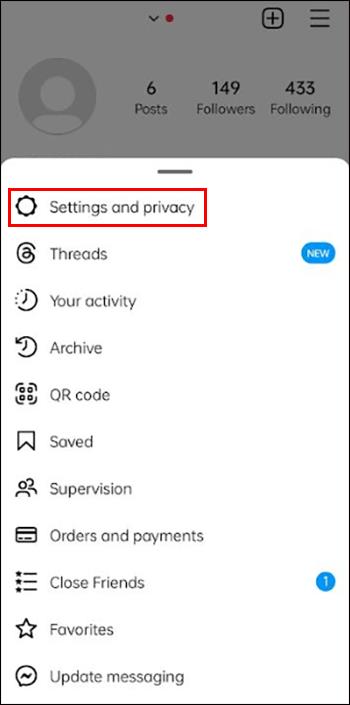
- Επιλέξτε «Βοήθεια».
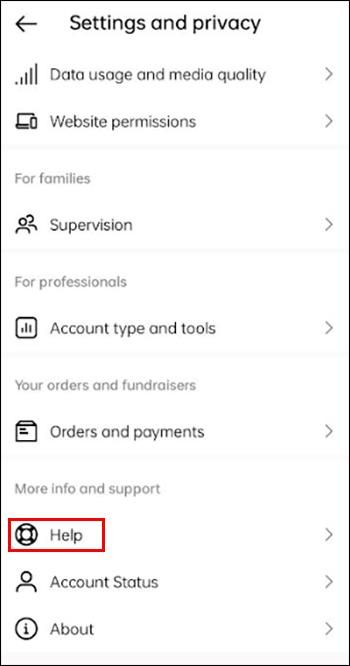
- Πατήστε «Αναφορά προβλήματος».
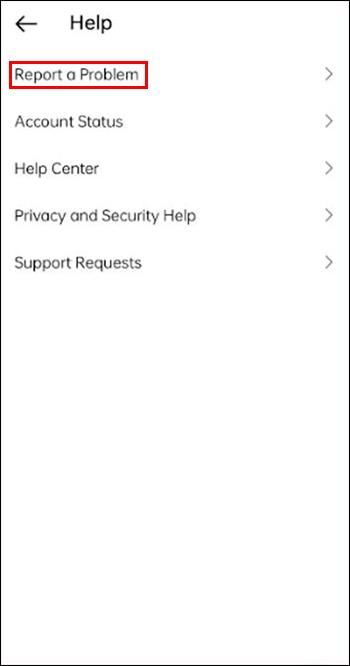
- Το Instagram σάς δίνει την επιλογή να κουνάτε το τηλέφωνό σας για να διορθώσετε ένα πρόβλημα. Για να αποφύγετε αυτό το βήμα, αγγίξτε «Αναφορά προβλήματος χωρίς ανακίνηση».
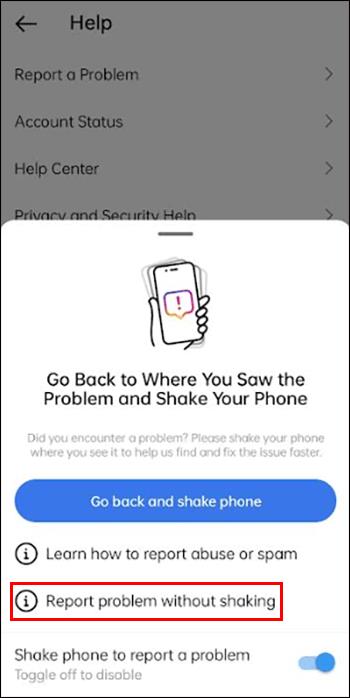
- Πατήστε «Συμπερίληψη και συνέχεια».

- Περιγράψτε το πρόβλημα που αντιμετωπίζετε και επιλέξτε "Μεταφόρτωση". Αυτό γίνεται για να προσθέσετε στιγμιότυπα οθόνης ή οποιοδήποτε άλλο χρήσιμο αρχείο πολυμέσων.
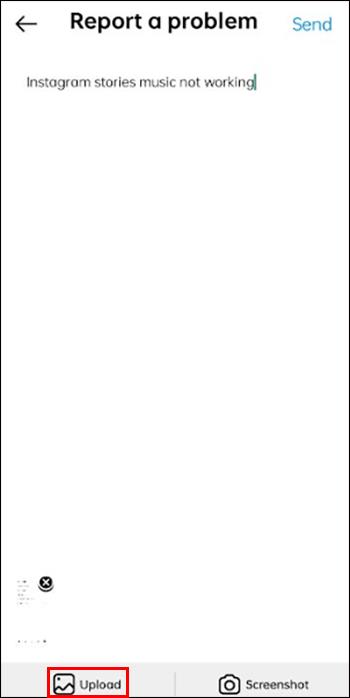
- Επιλέξτε «Αποστολή» για να υποβάλετε την αναφορά σας στο Κέντρο βοήθειας του Instagram. Περιμένετε απάντηση από έναν πράκτορα.
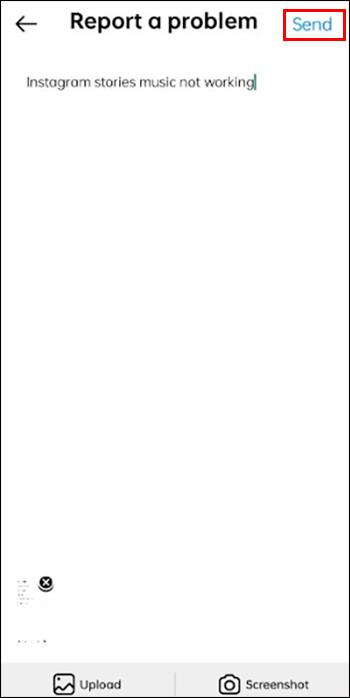
Συχνές ερωτήσεις
Τι πρέπει να κάνω εάν το Instagram δεν έχει τη μουσική που θέλω;
Η μουσική βιβλιοθήκη του Instagram μπορεί να μην έχει τις μελωδίες που θέλετε επειδή δεν έχει άδεια να τις χρησιμοποιήσει εμπορικά. Εναλλακτικά, μπορείτε να προσθέσετε μουσική στα Stories με τη δωρεάν εφαρμογή iMovie εάν έχετε iPhone ή iPad. Εάν διαθέτετε Android, επιλέξτε μια δωρεάν ή επί πληρωμή εφαρμογή τρίτου μέρους.
Μπορεί η σύνδεσή μου στο διαδίκτυο να σταματήσει τη λειτουργία της μουσικής μου στο Instagram Stories;
Εάν το διαδίκτυο είναι αργό λόγω τεχνικών προβλημάτων, δοκιμάστε να προσθέσετε μουσική στο Instagram Story αργότερα. Εναλλακτικά, συνδεθείτε σε ένα διαφορετικό δίκτυο Wi-Fi για να δείτε εάν θα επιλύσει το ζήτημα.
Ανακτήστε τη μουσική Instagram Stories
Με το Μουσικό Αυτοκόλλητο του Instagram, μπορείτε να προσθέσετε τις αγαπημένες σας μελωδίες σε Ιστορίες, Καρούλια και αναρτήσεις. Εάν σταματήσει να λειτουργεί, δεν μπορείτε πλέον να προσαρμόσετε τις ιστορίες σας στο Instagram με μουσική. Το αυτοκόλλητο μουσικής μπορεί να αποτύχει για διαφορετικούς λόγους. Αντιμετωπίζοντάς τα το ένα μετά το άλλο, μπορείτε να εντοπίσετε και να διορθώσετε το πρόβλημα. Εάν δοκιμάσετε τα πάντα και εξακολουθείτε να μην έχετε πρόσβαση στη λειτουργία μουσικής, δοκιμάστε να επικοινωνήσετε με το Instagram μέσω του Κέντρου βοήθειας.
Πόσο συχνά αντιμετωπίζετε προβλήματα με τη μη λειτουργία της μουσικής στα Stories του Instagram; Ποια είναι η λύση που προτιμάτε; Ενημερώστε μας στην παρακάτω ενότητα σχολίων.